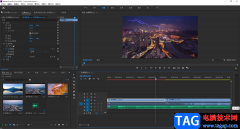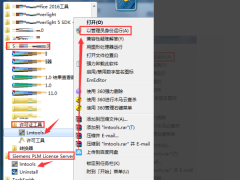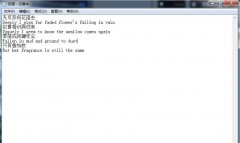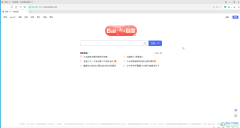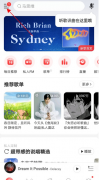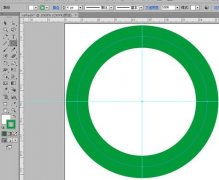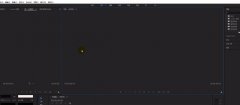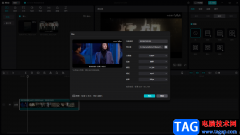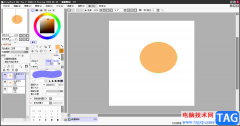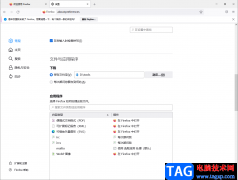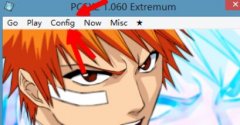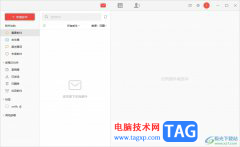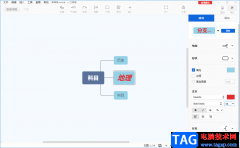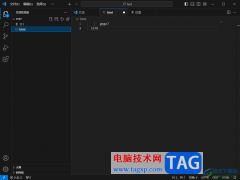小画桌是一款轻量级免费的在线白板工具,为用户带来了不错的使用体验,因为它可以实时远程协作白板绘画工具,并且可以实现多人语音通话,因此小画桌很适合用在团队远程会议、头脑风暴或是在线授课等场景中,当用户在使用小画桌软件来创建白板文件时,为了更加专注的进行操作,用户可以开启全屏模式来操作,可是有不少用户不知道怎么开启全屏模式,便问到小画桌开启全屏模式的问题,这个问题用户直接在白板页面的右下角处按下全屏按钮,接着即可成功进入到全屏模式中,那么接下来就让小编来向大家分享一下小画桌开启全屏模式的方法教程吧,希望用户能够从中获取到有用的经验。
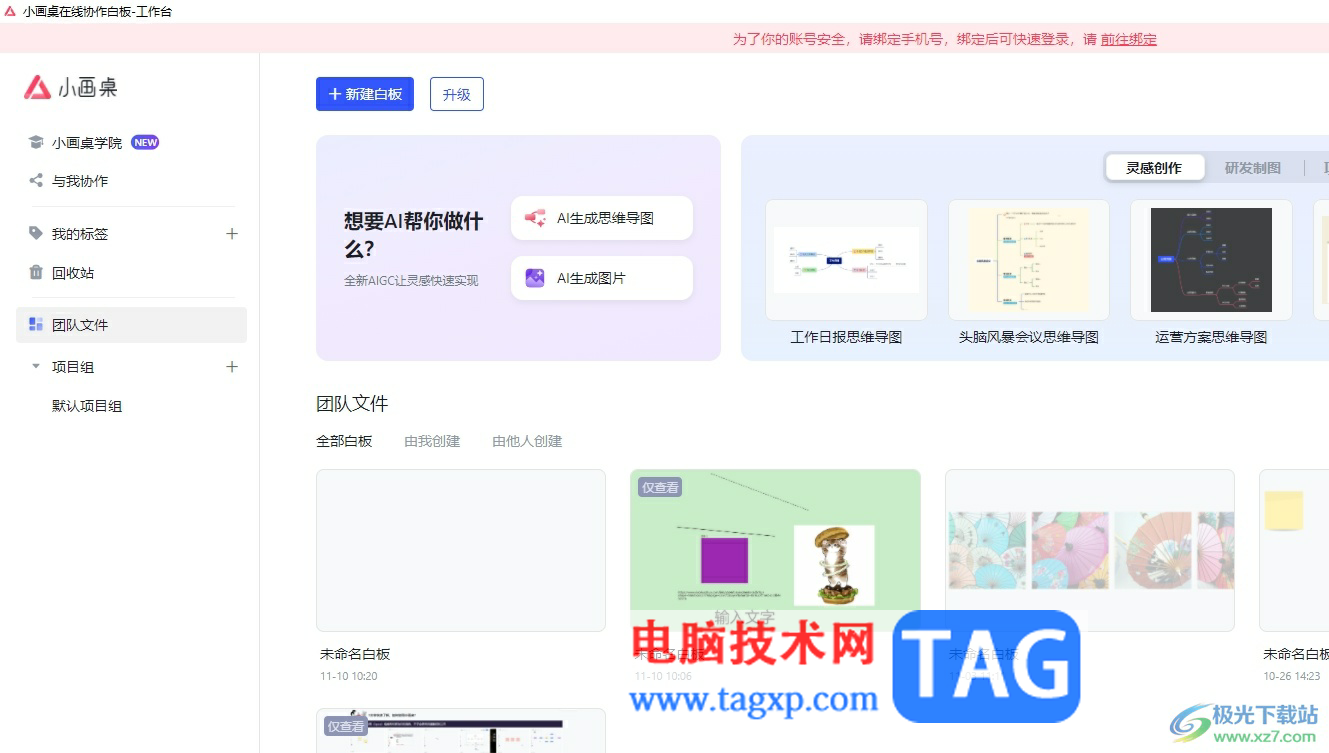
方法步骤
1.用户在电脑上打开小画桌软件,并来到主页上点击上方的新建白板按钮
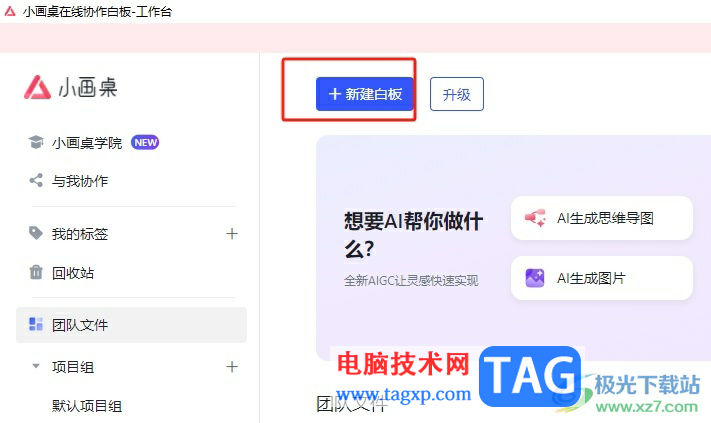
2.进入到白板编辑页面上,用户根据自己的需求找到相关的功能选项来完成制作工作
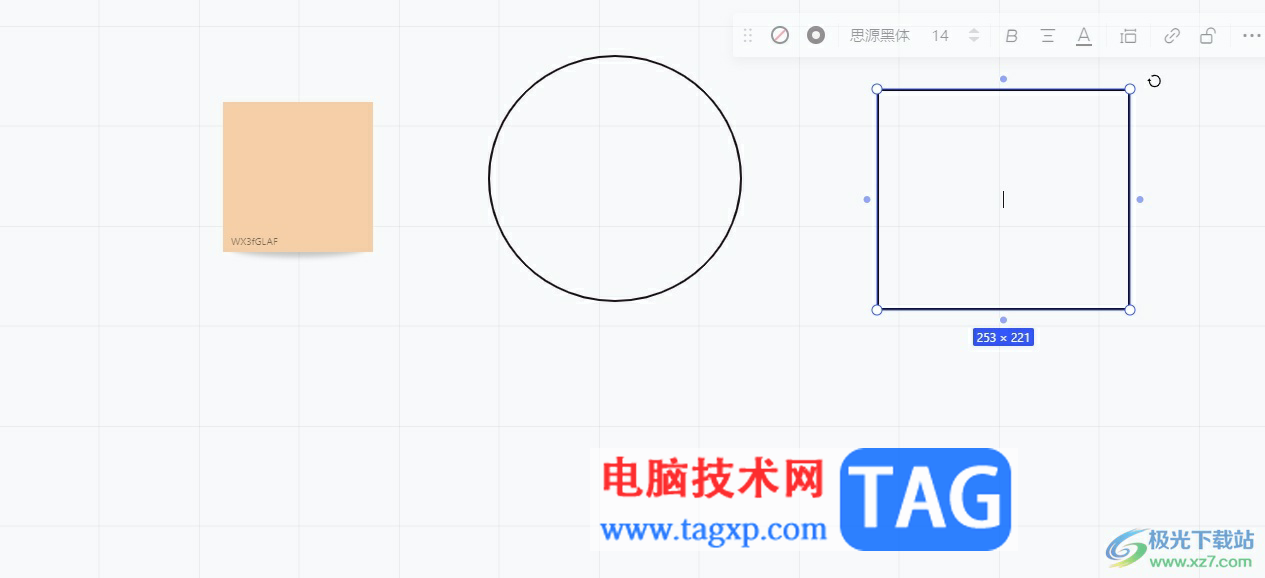
3.接着在页面的右下角处可以看到有一排工具栏,用户点击其中的全屏按钮即可解决问题
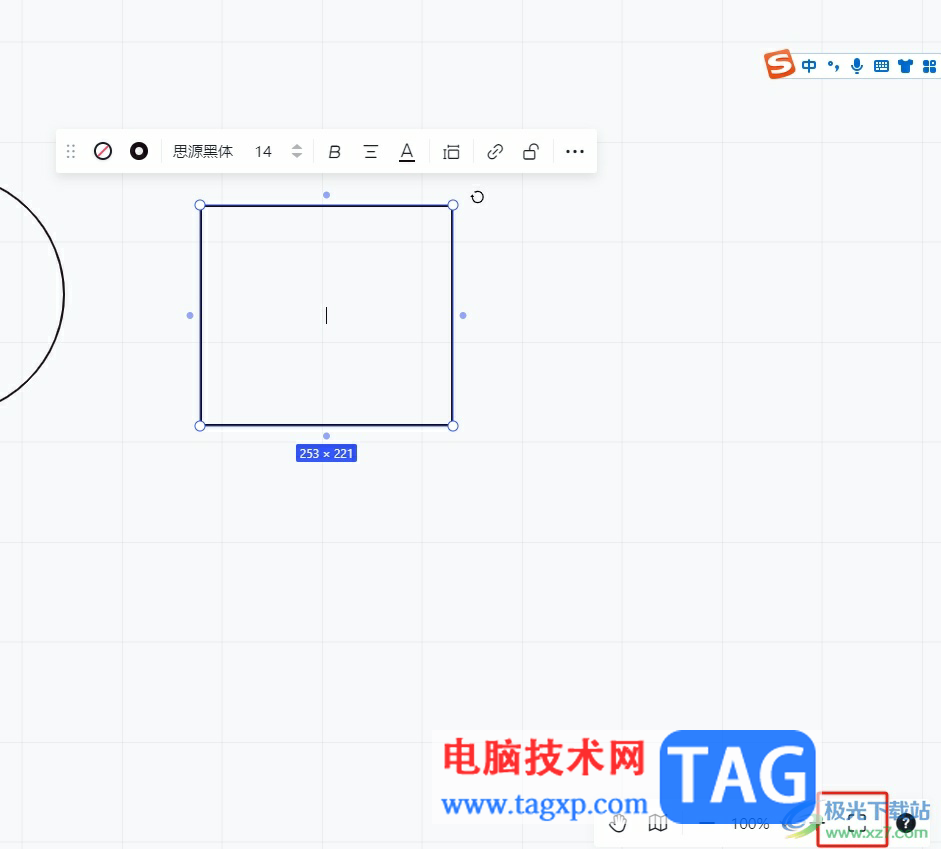
4.这时用户就可以成功进入到白板的全屏页面中,可以看到底部的电脑任务栏消失了

5.当用户想要退出全屏模式时,直接按下右下角的取消全屏选项即可解决问题
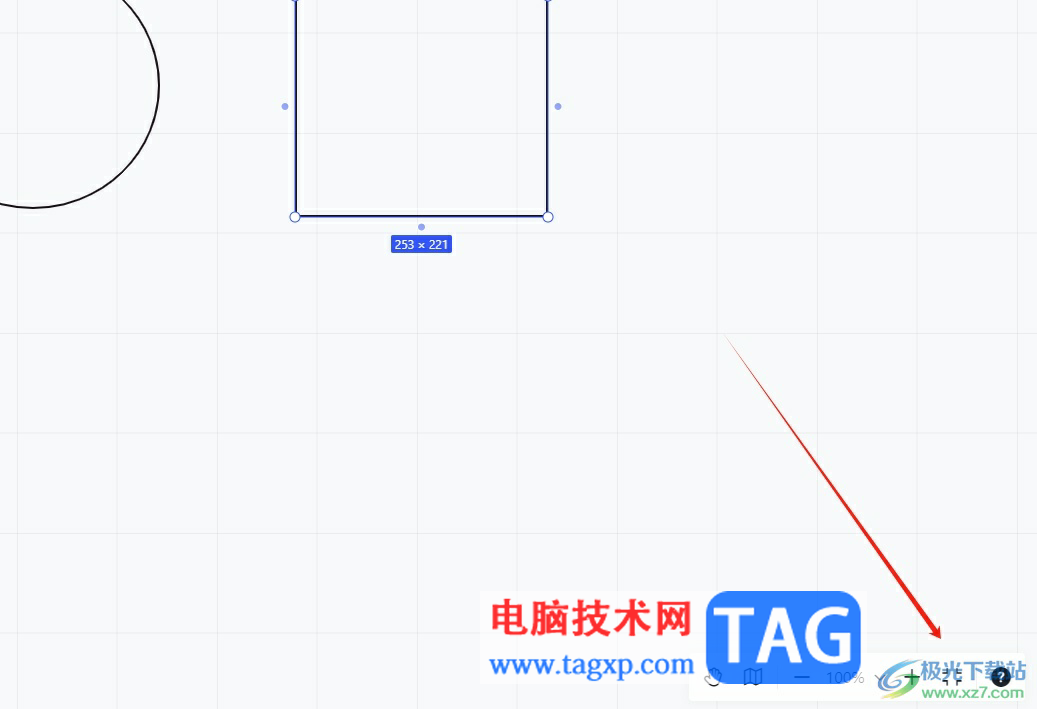
以上就是小编对用户提出问题整理出来的方法步骤,用户从中知道了开启白板全屏模式的过程为点击新建白板——按下全屏按钮——取消全屏这几步,方法简单易懂,因此感兴趣的用户可以跟着小编的教程操作试试看,只需简单几步即可成功开启全屏模式。